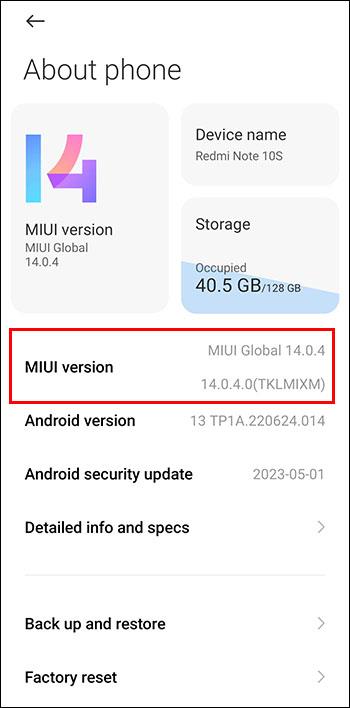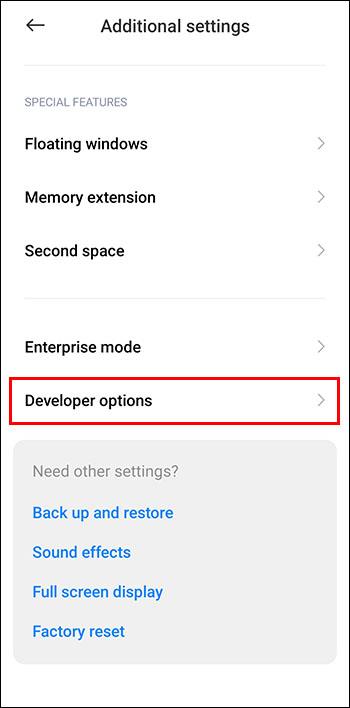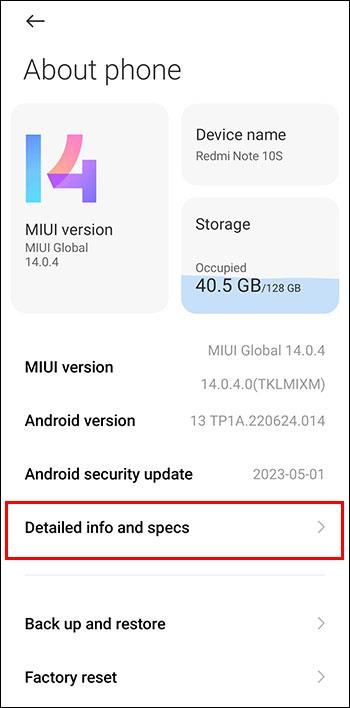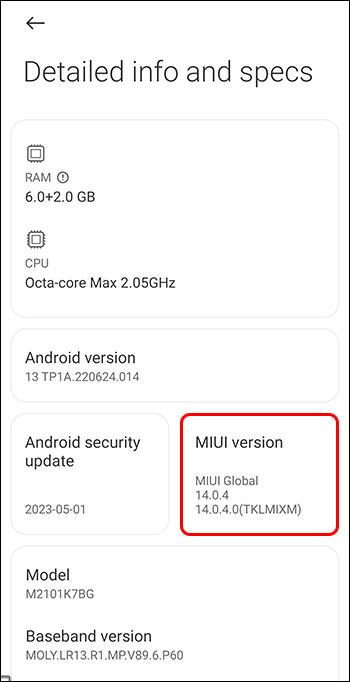Τα περισσότερα smartphone διαθέτουν ήδη δεκάδες λειτουργίες που επιτρέπουν στους χρήστες τους να προσαρμόζουν την καθημερινή τους εμπειρία στο κινητό. Ωστόσο, υπάρχουν ορισμένες «κρυφές» λειτουργίες στις επιλογές προγραμματιστή που μπορείτε να χρησιμοποιήσετε για να διορθώσετε ένα πρόβλημα ή απλώς να πειραματιστείτε με το τηλέφωνό σας. Το MIUI της Xiaomi προσφέρει επίσης αυτές τις επιλογές στους χρήστες του.
Καθώς τα smartphone Xiaomi συνεχίζουν να αναπτύσσονται, ορισμένες αλλαγές μπορεί να αφήσουν τους χρήστες να χαθούν στις νέες διεπαφές τους. Έτσι, αυτό το άρθρο θα εξηγήσει πού μπορείτε να βρείτε τις επιλογές προγραμματιστή στο τηλέφωνό σας Xiaomi και τι προσφέρουν στον χρήστη.
Πώς να ενεργοποιήσετε τις επιλογές προγραμματιστή στο MIUI
Είτε έχετε ένα τηλέφωνο Xiaomi, ένα POCO ή ένα τηλέφωνο Redmi, η ενεργοποίηση των επιλογών προγραμματιστή είναι μόνο λίγα βήματα μακριά.
- Μεταβείτε στις "Ρυθμίσεις" στο τηλέφωνό σας.

- Μεταβείτε στο "Σχετικά με το τηλέφωνο".

- Βρείτε την "έκδοση MIUI" και πατήστε την επτά φορές μέχρι να εμφανιστεί στην οθόνη σας η ειδοποίηση "Είστε τώρα προγραμματιστής".
Σημείωση: Μόλις αρχίσετε να αγγίζετε, το τηλέφωνο θα πρέπει να σας ειδοποιήσει πόσες φορές πρέπει να πατήσετε «Έκδοση MIUI» για να ενεργοποιήσετε τη ρύθμιση.
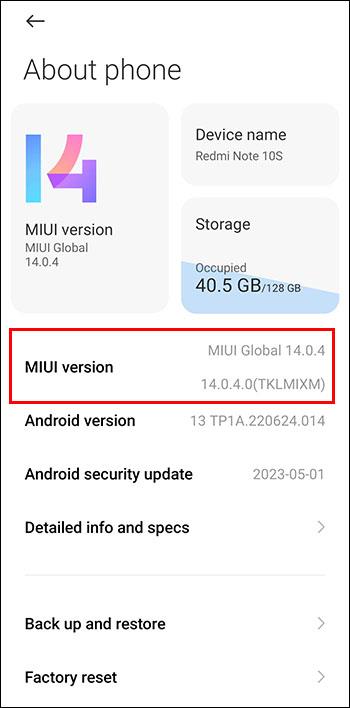
- Επιστρέψτε στις κύριες ρυθμίσεις.

- Κάντε κύλιση προς τα κάτω μέχρι να βρείτε "Πρόσθετες ρυθμίσεις".

- Μεταβείτε στις "Επιλογές προγραμματιστή".
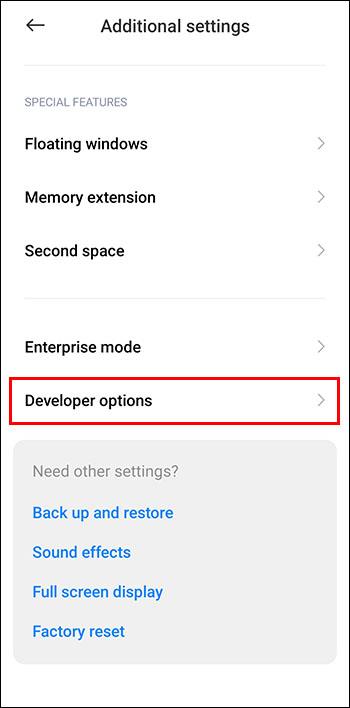
- Πατήστε το διακόπτη για να ενεργοποιήσετε τη ρύθμιση.

Ορισμένες εκδόσεις του MIUI ενδέχεται να διαφέρουν όσον αφορά την εύρεση της έκδοσης MIUI σας. Εάν δεν μπορείτε να το βρείτε με τον προηγούμενο οδηγό, ακολουθήστε αυτά τα βήματα για να ενεργοποιήσετε τις επιλογές προγραμματιστή στο τηλέφωνό σας.
- Ανοίξτε τις "Ρυθμίσεις" στο smartphone σας.

- Μεταβείτε στην ενότητα "Σχετικά με το τηλέφωνο".

- Επιλέξτε «Λεπτομερείς πληροφορίες και προδιαγραφές».
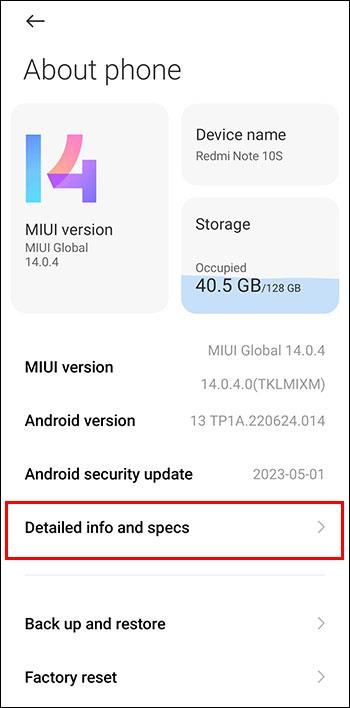
- Βρείτε την "έκδοση MIUI" και πατήστε την γρήγορα επτά φορές μέχρι να εμφανιστεί ένα μήνυμα που λέει ότι είστε πλέον προγραμματιστής.
Σημείωση: Καθώς πατάτε τη ρύθμιση τις πρώτες φορές, θα πρέπει να εμφανιστεί ένα μήνυμα που θα αναφέρει πόσα πατήματα απέχουν από το να γίνετε προγραμματιστής.
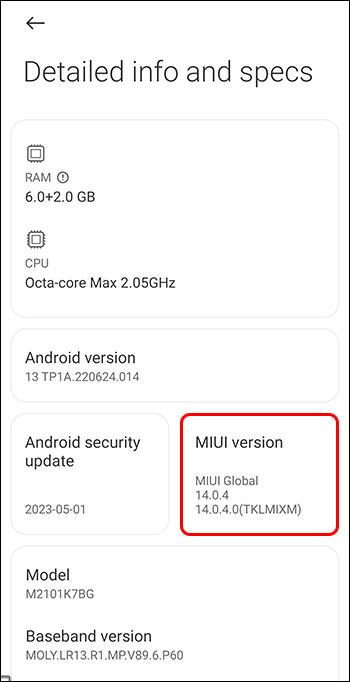
- Επιστρέψτε στις κύριες ρυθμίσεις.

- Πατήστε «Πρόσθετες ρυθμίσεις».

- Πατήστε το διακόπτη δίπλα στο "Επιλογές προγραμματιστή" για να ενεργοποιήσετε τη ρύθμιση.
Τώρα, μπορείτε να έχετε πρόσβαση σε όλες τις διαφορετικές λειτουργίες που είναι διαθέσιμες ως προγραμματιστής. Για να απενεργοποιήσετε τις επιλογές προγραμματιστή, επιστρέψτε στην ίδια ενότητα και πατήστε την εναλλαγή για να γίνει γκρι.

Τύποι επιλογών προγραμματιστή MIUI
Αφού ενεργοποιήσετε τις επιλογές προγραμματιστή στο τηλέφωνό σας Xiaomi, μπορείτε να επιτρέψετε και να αποκτήσετε πρόσβαση σε μεμονωμένες ρυθμίσεις. Τώρα, μπορεί να ρωτάτε τι κάνουν αυτές οι επιλογές προγραμματιστή. Παρά το γεγονός ότι ακούγονται σαν να κρατούν τα αφάνταστα μυστικά του κόσμου των smartphone, είναι ως επί το πλείστον απλώς συνηθισμένες ρυθμίσεις που πιθανότατα δεν χρειάζεστε τόσο συχνά.
Πολλές επιλογές προγραμματιστή είναι χρήσιμες όταν προσπαθείτε να λύσετε ένα πρόβλημα με το τηλέφωνό σας Xiaomi. Ωστόσο, μερικά δεν πρέπει να τα αγγίζετε, καθώς μπορούν στην πραγματικότητα να κάνουν χάος στο τηλέφωνό σας αντί να βελτιώσουν τη συνολική εμπειρία χρήστη σας.
Υπάρχουν δεκάδες επιλογές προγραμματιστή. Οι παρακάτω ενότητες θα εξηγήσουν μόνο μερικές από αυτές, ώστε να γνωρίζετε τι να περιμένετε εάν ενεργοποιήσετε κάποιο από αυτά.
Επιλογές εντοπισμού σφαλμάτων
Μία από τις πιο βασικές ρυθμίσεις στις επιλογές προγραμματιστή είναι οι επιλογές εντοπισμού σφαλμάτων. Αυτά περιλαμβάνουν την ανάκληση των εξουσιοδοτήσεων εντοπισμού σφαλμάτων USB, την επιλογή μιας εφαρμογής εντοπισμού σφαλμάτων και την ενεργοποίηση της GPU για τον εντοπισμό σφαλμάτων σε επίπεδα. Αλλά ίσως τα πιο χρήσιμα είναι η αποσφαλμάτωση USB και η εγκατάσταση μέσω USB.
Ο εντοπισμός σφαλμάτων USB σάς επιτρέπει να διορθώσετε ένα πρόβλημα συνδέοντας το τηλέφωνό σας Xiaomi σε έναν υπολογιστή που διαθέτει κιτ προγραμματιστή λογισμικού Android (SDK). Με αυτόν τον τρόπο, μπορείτε να εκτελέσετε πιο προηγμένες λειτουργίες. Ωστόσο, σημειώστε ότι ορισμένες εφαρμογές τηλεφώνου ενδέχεται να μην λειτουργούν ενώ είναι ενεργοποιημένη η διόρθωση σφαλμάτων USB. Χρησιμοποιήστε το λοιπόν μόνο όταν είναι απαραίτητο.
Η δεύτερη επιλογή που χρησιμοποιεί USB είναι η εγκατάσταση εφαρμογών μέσω USB. Μπορείτε να εγκαταστήσετε εφαρμογές στον υπολογιστή σας και να τις μεταφέρετε στο τηλέφωνό σας μέσω σύνδεσης USB.
Επιλογές Δικτύου
Οι επιλογές προγραμματιστή διαθέτουν πολλές ρυθμίσεις δικτύου. Μπορείτε να ενεργοποιήσετε τη λεπτομερή καταγραφή Wi-Fi, να ενεργοποιήσετε την επέκταση κάλυψης WLAN και να διασφαλίσετε ότι τα δεδομένα κινητής τηλεφωνίας σας είναι πάντα ενεργά.
Επιλογές Bluetooth
Οι επιλογές προγραμματιστή Bluetooth αφορούν κυρίως την ποιότητα ήχου των συσκευών που είναι συνδεδεμένες στο τηλέφωνό σας μέσω Bluetooth. Μπορείτε επίσης να προσαρμόσετε τη λειτουργία καναλιού ήχου, τα bits ήχου ανά δείγμα και το εύρος δειγμάτων ήχου.
Ενεργοποιήστε την επιλογή ξεκλειδώματος OEM
Το ξεκλείδωμα του Original Equipment Manufacturer (OEM) σάς επιτρέπει να ξεκλειδώσετε το bootloader σας. Ένας κλειδωμένος bootloader διασφαλίζει ότι όλα τα κύρια και σχετικά δεδομένα του λειτουργικού συστήματος φορτώνονται μόλις ξεκινήσει το τηλέφωνό σας. Το ξεκλείδωμα θα σας επιτρέψει να εγκαταστήσετε προσαρμοσμένη ROM, προσαρμοσμένο πυρήνα κ.λπ.
Ωστόσο, συνιστάται να μην αγγίξετε αυτήν την επιλογή εκτός εάν έχετε τουλάχιστον κάποιες γνώσεις τεχνολογίας. Το ξεκλείδωμα του bootloader μπορεί να προκαλέσει απώλεια όλων των δεδομένων σας και δυσλειτουργία του τηλεφώνου σας.
Επιλογές εισαγωγής
Οι επιλογές προγραμματιστή εισόδου περιλαμβάνουν την εμφάνιση πατημάτων και την εμφάνιση τοποθεσιών δεικτών. Με τα αγγίγματα, θα μπορείτε να δείτε πού κινείται το δάχτυλό σας στην οθόνη με τη μορφή ενός μικρού κύκλου. Ομοίως, η θέση του δείκτη σάς δείχνει πού κινείται το δάχτυλό σας στην οθόνη, σχεδιάζοντας μια γραμμή.
Η ενεργοποίηση οποιασδήποτε επιλογής θα ξεκινήσει τη στιγμή που θα πατήσετε τον διακόπτη δίπλα σε αυτήν.
Επιλογές σχεδίασης
Οι επιλογές προγραμματιστή διαθέτουν πολλές επιλογές σχεδίασης που σας επιτρέπουν να προσαρμόσετε τη διάταξη και τα κινούμενα σχέδια του τηλεφώνου σας. Μπορείτε επίσης να προσομοιώσετε διαφορετικά μεγέθη οθόνης ή να ανάψετε την άκρη του παραθύρου σας όταν ενημερώνεται το περιεχόμενό του.
Επιλογή Stay Awake
Η επιλογή "Stay Awake" στη συσκευή σας Xiaomi θα αφήσει την οθόνη σας να παραμείνει αναμμένη κατά τη φόρτιση αντί να σκοτεινιάσει.
Παράλειψη επιλογής κλειδώματος οθόνης
Η επιλογή παράλειψης κλειδώματος οθόνης σάς επιτρέπει να έχετε απευθείας πρόσβαση στην Αρχική οθόνη. Ωστόσο, δεν θα λειτουργήσει εάν έχετε ρυθμίσει έναν κωδικό πρόσβασης ή άλλη μορφή ελέγχου ταυτότητας.
Επιλογές ταχείας απόδοσης υλικού
Με τις επιλογές απόδοσης με επιτάχυνση υλικού, μπορείτε να ορίσετε μια νέα απόδοση απόδοσης μονάδας επεξεργασίας γραφικών (GPU), να επιβάλετε την απόδοση GPU και να εμφανίσετε ενημερώσεις προβολής GPU και επιπέδου υλικού. Μπορείτε επίσης να προσομοιώσετε τον χρωματικό χώρο, δηλαδή να αλλάξετε ολόκληρο το χρώμα της διεπαφής σε ασπρόμαυρο, κόκκινο-πράσινο κ.λπ.
Επιλογή υλοποίησης WebView
Η εφαρμογή WebView σάς επιτρέπει να εμφανίζετε περιεχόμενο ιστού στην εφαρμογή. Στις επιλογές προγραμματιστή, μπορείτε να προσαρμόσετε αυτήν τη ρύθμιση.
Επιλογή κωδικού πρόσβασης για δημιουργία αντιγράφων ασφαλείας επιφάνειας εργασίας
Με αυτήν την επιλογή προγραμματιστή, μπορείτε να ορίσετε έναν κωδικό πρόσβασης που προστατεύει τα αντίγραφα ασφαλείας στο τηλέφωνό σας. Κρυπτογραφεί τα δεδομένα σας χρησιμοποιώντας το Android SDK που αναφέρθηκε προηγουμένως.
Συχνές ερωτήσεις
Το ξεκλείδωμα OEM ακυρώνει την εγγύηση της Xiaomi;
Σε αντίθεση με άλλες εταιρείες smartphone, η Xiaomi επιτρέπει ξεκλείδωμα OEM και δεν ακυρώνει την εγγύησή σας.
Πώς μπορώ να διορθώσω το σφάλμα εγκατάστασης USB;
Εάν λάβετε μια ειδοποίηση που λέει "Αυτή η συσκευή είναι προσωρινά περιορισμένη" όταν προσπαθείτε να ενεργοποιήσετε την επιλογή "Εγκατάσταση μέσω USB", μπορείτε να λύσετε αυτό το πρόβλημα με τρεις διαφορετικούς τρόπους.
Το ένα είναι η εναλλαγή από το Wi-Fi στα δεδομένα κινητής τηλεφωνίας σας. Μια άλλη λύση είναι η εγκατάσταση ενός VPN συμβατού με τον κινεζικό ιστό και τις εφαρμογές. Ωστόσο, αυτή η επιλογή δεν συνιστάται εκτός εάν είστε στην πραγματικότητα προγραμματιστής, καθώς μπορεί να οδηγήσει σε διαρροές δεδομένων. Η τρίτη επιλογή απαιτεί πολλά βήματα που περιλαμβάνουν την απενεργοποίηση της βελτιστοποίησης MIUI.
Πειραματιστείτε με τις Επιλογές προγραμματιστή MIUI
Οι επιλογές προγραμματιστή μπορεί να είναι μια διασκεδαστική λειτουργία όταν ξέρετε τι κάνετε. Υπάρχει ένας καλός λόγος για τον οποίο περιγράφονται ως επιλογές "προγραμματιστή" και "κρυμμένες" από τους κανονικούς χρήστες. Εάν αντιμετωπίζετε προβλήματα με το Xiaomi σας, το οποίο μπορεί να λυθεί μόνο με ορισμένες από τις περιγραφόμενες επιλογές προγραμματιστή, ίσως είναι καλύτερη ιδέα να το αφήσετε σε έναν επαγγελματία.
Έχετε ήδη δοκιμάσει να αποκτήσετε πρόσβαση στις επιλογές προγραμματιστή MIUI; Ποιο δοκίμασες; Πείτε μας στα σχόλια παρακάτω.